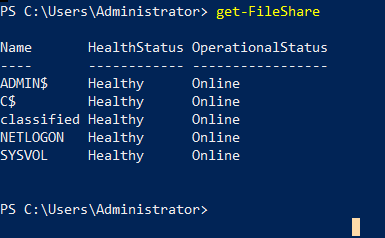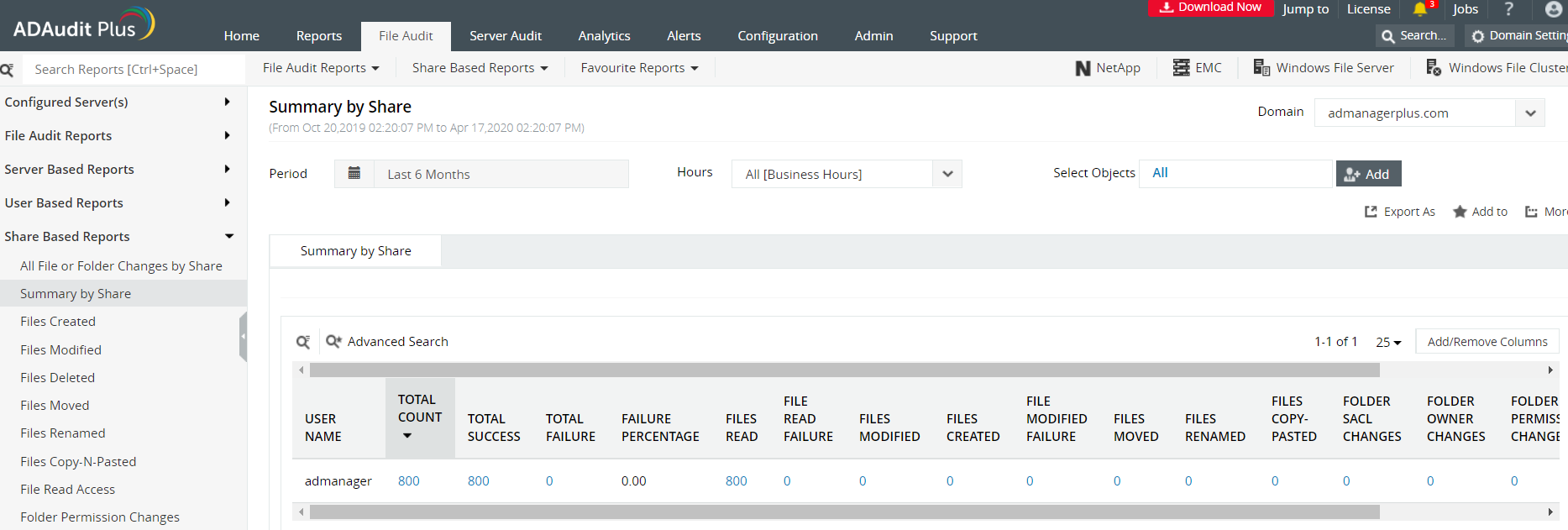Comment obtenir une liste de tous les partages de fichiers sur un serveur spécifié ?
Les administrateurs informatiques doivent connaître tous les partages de fichiers qui existent dans leur environnement réseau. Ils doivent également connaître l'état de santé et de fonctionnement de ces partages de fichiers.
Cet article compare la façon dont les administrateurs informatiques peuvent obtenir la liste de tous les partages de fichiers à l'aide de PowerShell et d'ADAudit Plus, un outil d'audit complet d'Active Directory.
Windows PowerShell
Étapes à suivre pour obtenir la liste des partages de fichiers.
- Identifiez le domaine à partir duquel vous voulez récupérer le rapport.
- Identifiez les attributs LDAP dont vous avez besoin pour obtenir le rapport.
- Identifiez le DC primaire pour récupérer le rapport.
- Compilez le script.
- Exécutez-le dans Windows PowerShell.
Exemple de script Windows PowerShell :
Get-FileShare
Cela donnera la liste de tous les partages de fichiers sur le serveur, ainsi que leur état.
Exemple de sortie :
ADAudit Plus
Pour obtenir le rapport,
- Connectez-vous à la console web ADAudit Plus en tant qu’administrateur.
- Accédez à l'onglet Audit des fichiers puis dans Rapports basés sur le partage à gauche, sélectionnez le rapport Résumé par partage.
- Sélectionnez le domaine, les objets requis, et la période de temps pour obtenir tous les partages par les utilisateurs.
- Vous pouvez utiliser la fonction Exporter en tant que pour exporter le rapport dans l'un des formats préférés (CSV, PDF, HTML, CSVDE et XLSX).
- Vous pouvez accéder aux actions spécifiques en cliquant sur les valeurs avec un hyperlien dans le rapport ci-dessus. Par exemple, en cliquant sur la valeur sous Nombre total, on obtient toutes les actions.
Voici les limitations pour obtenir un rapport de la dernière connexion sur les stations de travail en utilisant des outils natifs comme Windows PowerShell :
- Le script ne peut être exécuté qu'à partir des ordinateurs qui ont le rôle de services de domaine Active Directory.
- Il est difficile de modifier les formats de date et d'appliquer différents fuseaux horaires sur les résultats de la date.
- Il est difficile d'exporter le rapport dans des formats de fichiers autres que CSV.
- L'application d'un plus grand nombre de filtres tels que UO ou « Le nom de l'utilisateur commence par » augmente la complexité de la requête LDAP.
ADAudit Plus générera le rapport avec la liste de tous les partages de fichiers dans un serveur spécifié.
Ressources connexes:
Connexion-déconnexion
- Comment obtenir l'utilisateur actuellement connecté sur PowerShell
- Comment savoir sur quel ordinateur un utilisateur est connecté ?
- Comment voir à distance quels utilisateurs sont connectés à Windows ?
- Comment obtenir l'utilisateur connecté actuel
- Comment obtenir l'historique des connexions d'un utilisateur à l'aide de PowerShell
- Obtenir les identifiants du serveur Terminal
- Obtenir un rapport d'audit sur les activités de connexion et de déconnexion d'un compte d'utilisateur AD
- Comment obtenir les échecs des tentatives de connexion en utilisant powershell
- Get-rdusersession
- Comment obtenir le dernier utilisateur connecté sur un ordinateur distant à l'aide de Powershell ?
- Comment trouver l'ordinateur sur lequel un utilisateur s'est connecté à l'aide de powershell ?
- Comment obtenir la dernière connexion d'un utilisateur à l'aide de Powershell ?
- Comment déployer des services de bureau à distance à l'aide de Powershell ?
Blocage des comptes
- Afficher l'historique du verrouillage des comptes d'utilisateurs Active Directory
- Comment trouver des comptes d'utilisateurs verrouillés
- Comment trouver la source du blocage de compte
- Recherche de comptes verrouillés dans Active Directory
- Comment trouver la raison du blocage d'un compte à l'aide de Powershell ?
Journaux d'événements Windows
- Comment vérifier les journaux d'événements de Windows
- Comment auditer les journaux de sécurité à l'aide de powershell
- Get-winevent
- Script Powershell pour la sécurité
- Comment obtenir les journaux d'événements de sécurité sans powershell ?
- Comment surveiller le journal des événements à l'aide de powershell
Audit des serveurs de fichiers
- Comment surveiller les nouveaux fichiers dans un dossier ?
- Comment surveiller les modifications d'un dossier à l'aide de powershell
- Comment vérifier les permissions d'un dossier à l'aide de powershell
- Powershell Filesystemwatcher - Suivi des modifications de fichiers et de dossiers
- NTFSSecurity module powershell
- Get-fileintegrity
- Get-FileShare
- Comment auditer un cluster de basculement à l'aide de powershell
- How to get file creation date using powershell
- Comment obtenir le dernier fichier modifié dans un répertoire en utilisant powershell
- Script Powershell pour trouver des fichiers par propriétaire
Audit de l'Active Directory
- Comment savoir qui a créé un compte AD à l'aide de Powershell ?
- Comment auditer Active Directory à l'aide de powershell
- Obtenir des rapports sur Active Directory à l'aide de Powershell
- Comment savoir qui a supprimé un objet AD à l'aide de Powershell ?
- Comment obtenir un compte privilégié en utilisant powershell
- Obtenir des rapports sur les GPO sans powershell
- Comment auditer le mot de passe LAPS à l'aide de powershell ?
- Comment obtenir les propriétés d'adfs en utilisant powershell -ADAudit Plus
- Comment obtenir les diagnostics d'un serveur DNS à l'aide de Powershell ?
- Comment obtenir les liens vers les GPO à l'aide de Powershell
- Comment auditer les changements de l'Active Directory en utilisant powershel
- Comment surveiller un processus en temps réel à l'aide de powershell
Azure AD
Audit du serveur
Démarrage et arrêt des ordinateurs